Outlook Express
Outlook Express
Outlook Express – это одна из самых известных почтовых программ, т. е. программ, которые используются для работы с почтой в электронном виде. Большинство продвинутых пользователей электронного бизнеса (по всей видимости, к нам это не относится) пользуются The Bat. У этой программы много функций, которых нет у Outlook Express. Вот, например, некоторые почтовые ящики спамеры (т. е. нехорошие люди, занимающиеся рассылкой писем, которые вы совсем не ждете) занесли ваш адрес в свои базы и засыпают спамом (все теми же неожиданными письмами, не исключено, что в них есть и вирусы). В The Bat можно пользоваться такой возможностью, как просмотр заголовков и первых строк писем, а потом удалять ненужные письма прямо с сервера. Это значительная экономия трафика.
Вся прелесть почтовых программ, таких как Outlook Express, в том, что они позволяют нам работать с почтой без выхода в Интернет. Она может получить и отправить вашу почту и сама отключиться от сети. И сделает это она быстрее, чем это сделаете вы (конечно, она же только этим и занимается). А если у вас имеется несколько почтовых ящиков на разных серверах, тогда – тем более.
Если у вас на компьютере есть программка The Bat, то она будет помогать вам работать с вашей почтой (электронной, конечно). Одно плохо, The Bat – программа платная, а для дам, которые только начинают познавать компьютер, ее функции абсолютно не нужны.
А вот Outlook Express установлен на ваш компьютер вместе с Windows, в своем интерфейсе не имеет ничего лишнего, поэтому на программке Outlook Express мы с вами и остановимся.
Для начала давайте запустим Outlook Express. Есть два варианта:
Вариант 1: если у вас запущен Internet Explorer, можно нажать кнопку Почта (с изображением конвертика) на панели инструментов;
Вариант 2: нажать кнопку Пуск и в открывшемся меню выбрать Электронная почта.
Мы остановимся на последнем варианте.
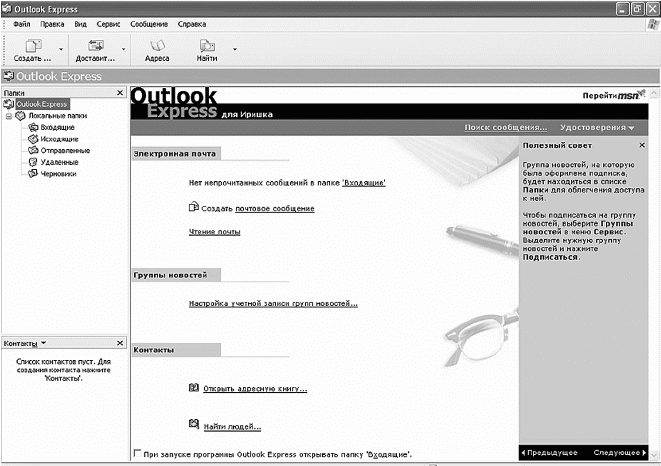
Вот так выглядит окно почтовой программы Outlook Express
Это окошко состоит из четырех окон, каждое из которых можно закрывать по отдельности. Границы этих окон можно изменять, потянув их мышкой за уголочек.
В окне Папки собственно находятся папки, в которых в скором времени будут гордо лежать ваши письма. В этом окне по умолчанию создаются 5 папок: Входящие, Исходящие, Отправленные, Удаленные и Черновики. Для начала этого хватит. А со временем вы сможете сами создавать папки по темам, по авторам писем и т. д. Рядом с названием папки в скобках указывается число писем, которые вы еще не успели прочитать.
Папка Удаленные очень похожа на папку Корзина в Windows, т. е в нее вы будете выбрасывать ненужную почту.
Вот прямо сейчас выберите любую папку и щелкните на ней мышкой. Все, что в ней находится, отобразится в окне справа. Непрочитанные письма вы заметите сразу, для вашего удобства они выделены жирным шрифтом.

Содержимое папки Входящие. Вверху список писем, под ним в окошке вы можете увидеть (а можете и нет, в зависимости от настроек) содержимое письма
Очень удобно, когда вы сразу можете видеть содержимое письма. Но из соображений безопасности лучше не открывать все письма подряд, а то сейчас столько вирусов развелось. Однако если вы все же решились, то поставьте галочку в квадратике возле Отображать область просмотра (меню Свойства ? Настройка окна).

Поставьте галочку Отображать область просмотра, если хотите сразу видеть содержимое ваших писем, и вирусов вы не боитесь
Более 800 000 книг и аудиокниг! 📚
Получи 2 месяца Литрес Подписки в подарок и наслаждайся неограниченным чтением
ПОЛУЧИТЬ ПОДАРОКДанный текст является ознакомительным фрагментом.
Читайте также
Группы новостей в Outlook Express
Группы новостей в Outlook Express Настройка Outlook Express для работы с сервером новостей практически не отличается от процедуры добавления нового почтового ящика (о которой мы подробно говорили чуть выше). Только теперь вам понадобится имя специального сервера новостей. Вероятнее
Почтовая программа Outlook Express
Почтовая программа Outlook Express Почтовых программ существует достаточно много. Начнем знакомство с ними с программы Outlook Express (рис. 7.4), которая входит в состав операционной системы Windows и, скорее всего, уже установлена на вашем компьютере. Кстати, один из недостатков почтовых
Outlook Express
Outlook Express Это я, почтовый клиент Печкин, скачал письма для вашего мальчика. Только я вам вложения не открою, потому что вы настроек не знаете. Из анимации будущего Наиболее значительным неудобством почтовых серверов с веб-интерфейсом является бессмысленная потеря
Почта Windows (Outlook Express)
Почта Windows (Outlook Express) Можно как угодно относиться к программам Microsoft вообще и к Internet Explorer в частности, но даже самые заядлые скептики признают, что Outlook Express – очень хорошая программа.Напомним, что в более ранних версиях Internet Explorer работа с почтой и новостями была разделена, и
Outlook Express
Outlook Express Как и Internet Explorer, Outlook Express входит в стандартную поставку операционной системы Windows и является почтовым клиентом, предназначенным для отправки и получения писем c почтового сервера, такого как, например, www.mail.ru. Outlook Express имеет намного меньше параметров rundll32.exe,
Outlook Express
Outlook Express Еще одной программой, настройки которой будут рассмотрены, является стандартный почтовый клиент Outlook Express. Как и раздел о браузере Internet Explorer, этот раздел будет содержать сведения только о тех параметрах, доступ к которым нельзя получить с помощью стандартных
Пароли Outlook Express
Пароли Outlook Express Пароли всех удостоверений Outlook Express хранятся в реестре. Для этого предназначена ветвь реестра HKEY_CURRENT_USERSoftwareMicrosoftProtected Storage System Provider«идентификатор безопасности вашей учетной записи (SID)»Data. По умолчанию доступ к ветви системного реестра
Outlook Express
Outlook Express Замена заголовка в Outlook Express Для Outlook Express 4Найдите или создайте следующий строковый параметр: HKEY_CURRENT_USERSoftwareMicrosoftOutlook ExpressWindowTitle. Создайте новую строку или измените существующую запись на вашу. Удалив раздел WindowTitle, вы установите значение заголовка по умолчаниюДля
2.5.1. MS Outlook и MS Outlook Express
2.5.1. MS Outlook и MS Outlook Express Для работы с почтовым сервером вам надо настроить учетную запись (account). Запустите программу, выберите в меню Сервис (Tools) пункт Учетные записи (Accounts). Далее следует заполнить следующие поля (табл. 2.1). Кроме того, в свойствах учетной записи (Internet Accounts) на
Outlook Express
Outlook Express Замена заголовка в Outlook Express Найдите или создайте строковый параметр ·WindowTitle· в разделе HKCUIdentities{** Identity ID **}SoftwareMicrosoftOutlook Express5.0где {** Identity ID **} - ваш
17.4. Использование Outlook Express
17.4. Использование Outlook Express Программа Outlook Express, как и браузер Internet Explorer, входит в состав Windows, поэтому она установлена на любом компьютере с указанной ОС. Как бы ни ругали данную программу, нужно отметить, что она является достаточно удобной, особенно для начинающего
17.4.1. Настройка Outlook Express
17.4.1. Настройка Outlook Express При первом запуске программы вы увидите окно мастера подключений к Интернету. Прежде всего, он попросит указать ваше имя и адрес электронной почты. С именем проще — если забыли, сможете прочесть в паспорте. А адрес электронной почты нужно помнить.
Outlook Express
Outlook Express Outlook Express – самая простая программа из всех. Она бесплатна и установлена в системе по умолчанию вместе с браузером Internet Explorer.При первом запуске Outlook Express автоматически предложит настроить учетную запись. Следует отметить, что сделать это проще, чем в любой другой
Настройка Outlook Express
Настройка Outlook Express Программа электронной почты, без преувеличений, обеспечивает вашу связь со всем миром компьютеров и их владельцами. Видимо, поэтому настроек здесь несколько больше, чем в предыдущих программах, которые мы изучали. Но это не должно вас пугать. В рамках
Outlook Express
Outlook Express Outlook Express – это одна из самых известных почтовых программ, т. е. программ, которые используются для работы с почтой в электронном виде. Большинство продвинутых пользователей электронного бизнеса (по всей видимости, к нам это не относится) пользуются The Bat. У этой